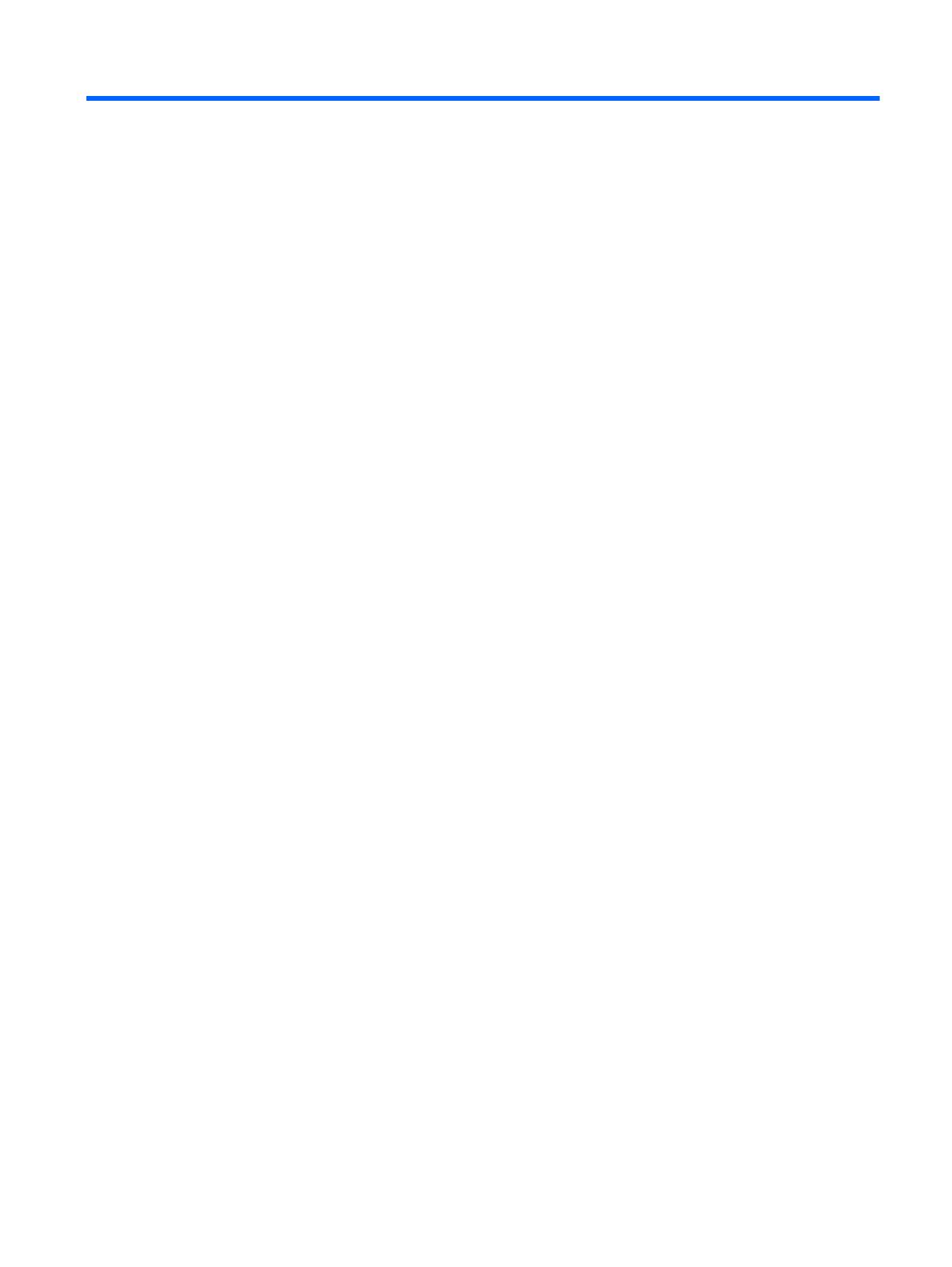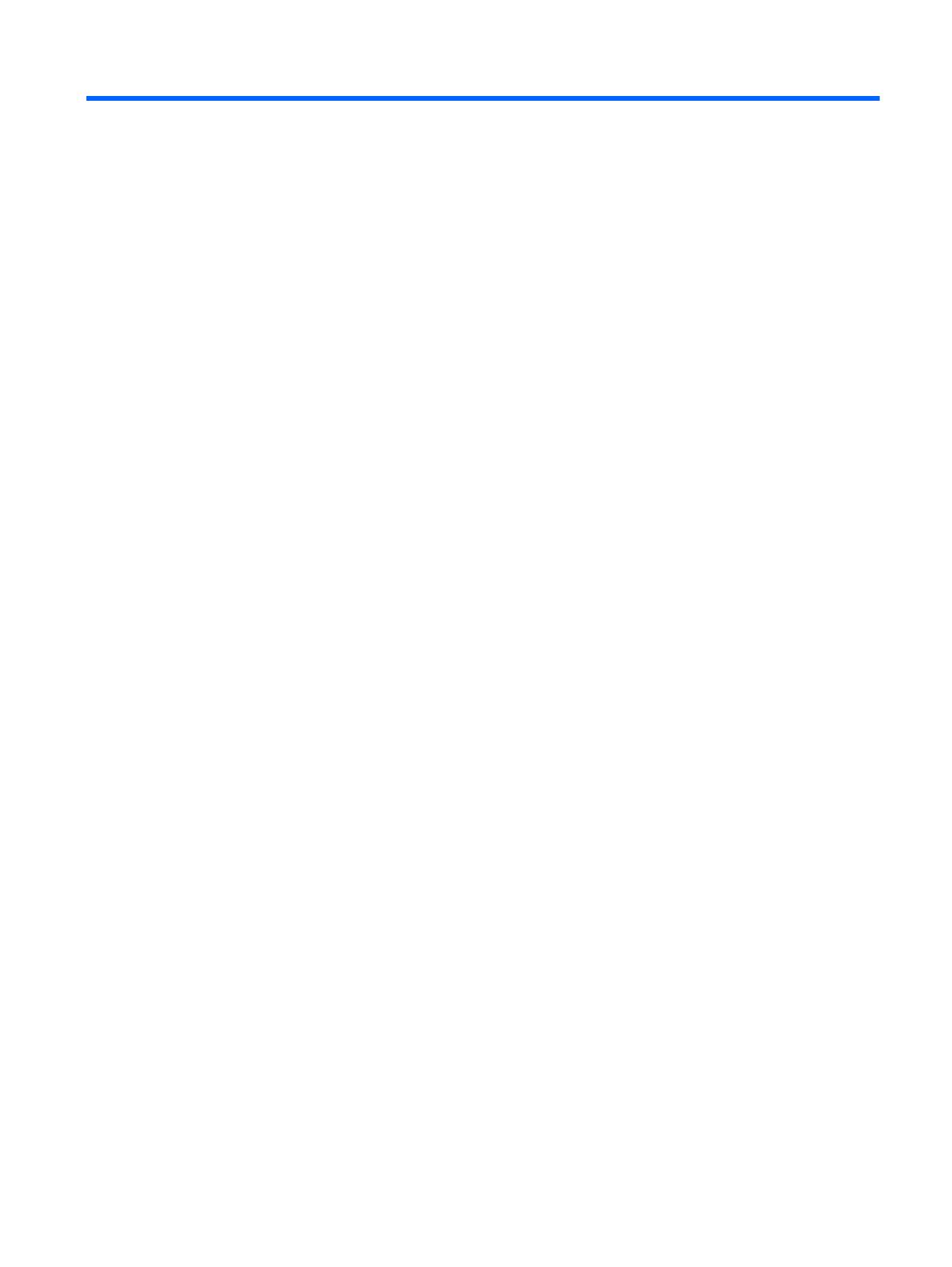
Obsah
1 Súčasti produktu ........................................................................................................................................... 1
Štandardné funkcie konfigurácie .......................................................................................................................... 1
Súčasti na prednom paneli .................................................................................................................................... 2
Súčasti na zadnom paneli ...................................................................................................................................... 3
Umiestnenie sériového čísla .................................................................................................................................. 4
2 Inovácie hardvéru ......................................................................................................................................... 5
Inovovateľné súčasti s možnosťou servisu ........................................................................................................... 5
Varovania a upozornenia ....................................................................................................................................... 5
Odstránenie prístupového panela počítača .......................................................................................................... 6
Vrátenie prístupového panela počítača ................................................................................................................ 7
Odstránenie predného krytu ................................................................................................................................. 8
Odobratie rámu prázdnej optickej jednotky ......................................................................................................... 9
Vrátenie predného krytu ..................................................................................................................................... 10
Zmena konfigurácie z pracovnej plochy na vežu ................................................................................................ 11
Prípojky na systémovej doske ............................................................................................................................. 12
Inštalácia ďalších pamäťových modulov ............................................................................................................ 13
Pamäťové moduly DIMM ................................................................................................................... 13
DDR3/DDR3L-SDRAM DIMM .............................................................................................................. 13
Obsadenie pätíc DIMM ....................................................................................................................... 13
Inštalácia pamäťových modulov DIMM ............................................................................................. 14
Vybratie alebo inštalácia rozširujúcej karty ........................................................................................................ 16
Pozície jednotiek .................................................................................................................................................. 20
Inštalácia a vybratie jednotiek ............................................................................................................................ 21
Vytiahnutie 9,5 mm tenkej optickej jednotky .................................................................................. 22
Inštalácia 9,5 mm tenkej optickej jednotky ...................................................................................... 23
Vytiahnutie a výmena 3,5-palcového primárneho pevného disku .................................................. 25
Vytiahnutie sekundárneho 3,5-palcového pevného disku .............................................................. 28
Inštalácia sekundárneho 3,5-palcového pevného disku ................................................................. 30
Vytiahnutie 2,5-palcového pevného disku ....................................................................................... 33
Inštalácia 2,5-palcového pevného disku .......................................................................................... 35
Inštalácia bezpečnostného zámku ...................................................................................................................... 38
Lankový zámok ................................................................................................................................. 38
Visiací zámok ..................................................................................................................................... 38
Bezpečnostný zámok V2 pre firemné počítače HP ........................................................................... 39
Zabezpečenie predného krytu .......................................................................................................... 44
v